Z플립3 움짤/GIF 직접 만들어서 커버화면 쓰기 (+ 동영상 준비)
- IT
- 2021. 11. 13.
많은 분들이 더 예쁜 Z플립3를 원해 움짤/GIF를 많이들 찾으십니다. 찾다보면 '왜 이런 움짤은 없을까?', '내가 생각하는 움짤로 딱 할 수 있으면 되게 좋을텐데...' 하시는 분들이 계실 거에요.
하지만, 내가 원하는 모습이 포함된 동영상만 준비된다면 매우 손쉽게 움짤을 만들어 쓰실 수 있습니다.
갤럭시 Z플립3 움짤/GIF 직접 만들어서 커버화면 쓰기
1. 우선 동영상이 준비되어야 합니다. 저는 이전에 불꽃놀이 가서 찍었던 동영상을 준비했습니다.

2. 갤러리에서 준비된 동영상을 확인하셨다면 우측 하단의 점 세개를 터치하여 [비디오 플레이어에서 열기]를 터치합니다.

3. 비디오 플레이어에서 영상을 확인하시게 된다면 우측 상단에 GIF 모양이 보이실 겁니다. 움짤을 만들고 싶은 동영상의 시작점 근처에서 GIF를 누릅니다.


4. 이렇게 GIF 만들 수 있는 편집으로 넘어올텐데요. 아래와 같은 설정들이 존재합니다.

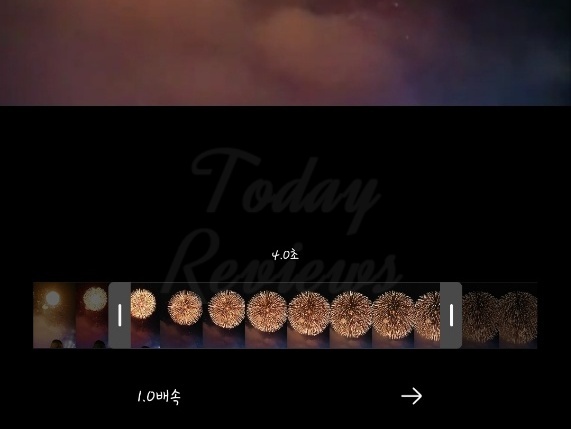
설정에 대한 설명은 다음과 같습니다.

- 동영상에서 추출할 GIF 시간 설정 : 0.5초~6초까지 설정 가능
- GIF 배속 설정 : 0.5배속, 1배속, 2배속 가능
- 재생 방향 : 앞으로 재생(→), 뒤로 재생(역재생, ←), 앞뒤로 재생(앞으로 먼저 갔다가 다시 뒤로 돌아감, →← 겹쳐진 모양)
5. 이렇게 동영상에서 GIF를 추출하고 나면 갤러리 내 GIF 폴더에 저장이 되고, 아래와 같이 움짤을 커버화면 배경으로 설정하실 수 있습니다.

※ 커버 배경화면으로 움짤 하나만 설정할 수 있는 걸로 아시는 분들이 많으시더라구요. 여러 장의 움짤을 배경화면으로 설정하여 커버화면이 켜질 때마다 바뀌도록 설정할 수 있으니 궁금하신 분은 참고바랍니다.
갤럭시 Z플립3 커버화면 움짤/GIF 여러 장 설정하기
갤럭시 Z플립3 커버화면 움짤/GIF 여러 장 설정하기
Z플립3는 외부화면과 함께 하는 감성에서 예쁨이 뿜어져나오죠. 많은 분들께서 움짤을 커버화면으로 설정하여 사용하시는데요. 막상 여러 장을 설정하시는 법을 모르시는 분들이 많은 것 같아
todayreviews.tistory.com